今回は使いづらいと評判のGoogle Pixel 7aを使いやすくカスタムする方法を紹介する。3ボタンからジェスチャーにするといった当たり前の操作は省きちょっとニッチなカスタムに絞った。
GalaxyのOneUIやOPPOのColorOSなどに慣れている人は使い勝手が悪いように思えるピュアアンドロイドだが、カスタムである程度使いやすくなる。
Google Pixel 7aとGalaxy S22 Ultraのレビュー記事は以下。
-

-
【Google Pixel 7aレビュー】普通の人にとって正解のスマホ
続きを見る
-

-
【Galaxy S22 Ultraレビュー】これが最高峰
続きを見る
Androidスマホで使える便利なアプリは以下の記事で紹介している。
-

-
【メガネ厳選】Galaxy OneUIでは特に外せないクソ便利なAndroidアプリ
続きを見る
Nova Launcherをインストール
本記事で紹介するホーム画面やドロワーの変更はNova Launcherの機能を使用している。Nova LauncherとはAndroidスマホの初期段階から存在している有名なランチャーでかなり便利なことで有名。
ただし、Xiaomiスマホだとスワイプ操作のジェスチャー操作ができなかったり
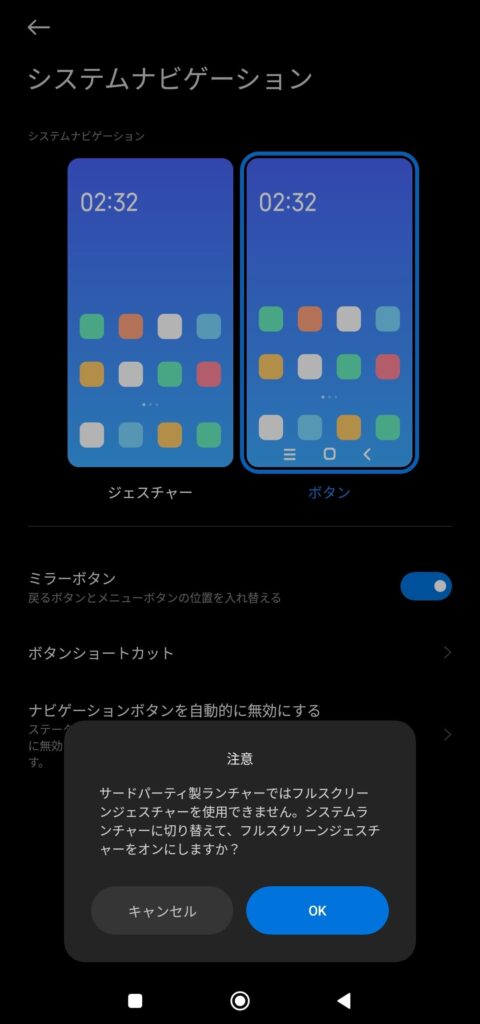
有料課金しないとフルで機能が使えないので注意。執筆者はジェスチャー操作が必須なのでもちろん課金した。
- ジェスチャー操作
- ドロワー内にタブやフォルダーを作成
- アプリを画す
- アプリアイコンのスワイプ
- スクロール効果
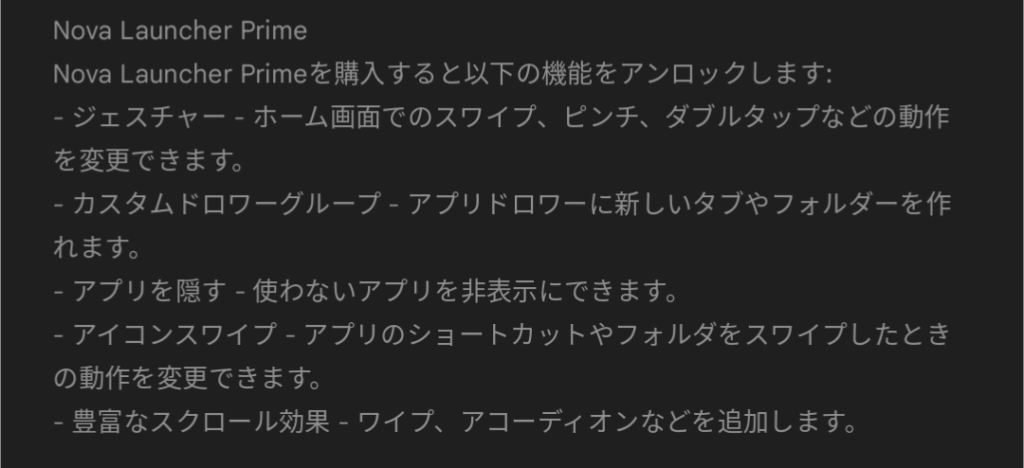
なお、一度でも課金してしまえば他のAndroidスマホで課金機能を引き継ぐことが可能だ。さらにNova Launcherの設定を共有できるので、新しいスマホのセットアップも簡単。
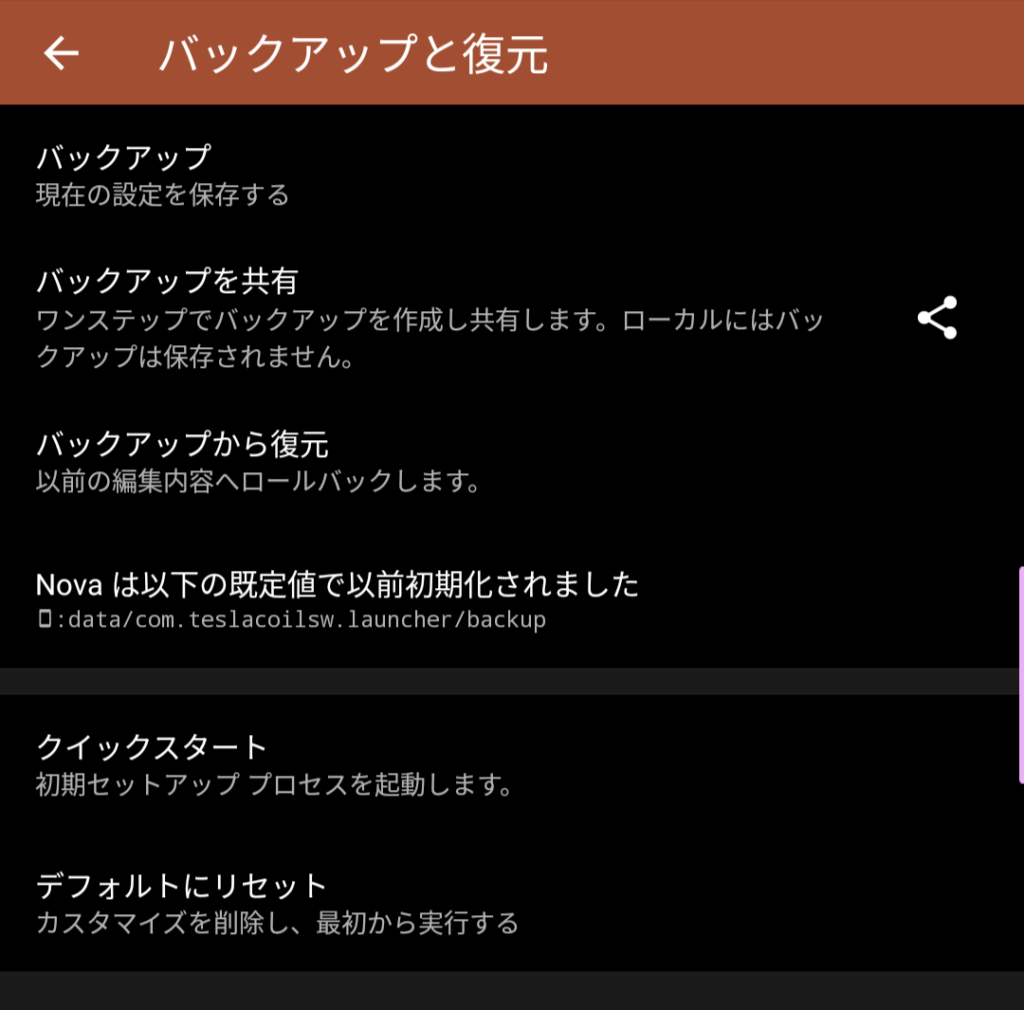
今後もAndroidを使用するなら思考停止でインストール&課金してしまってもいいくらいだ。もう戻れないしNova Launcherが使えないXiaomiスマホはもう買えない。
ホーム画面のアプリグリッドを増やす
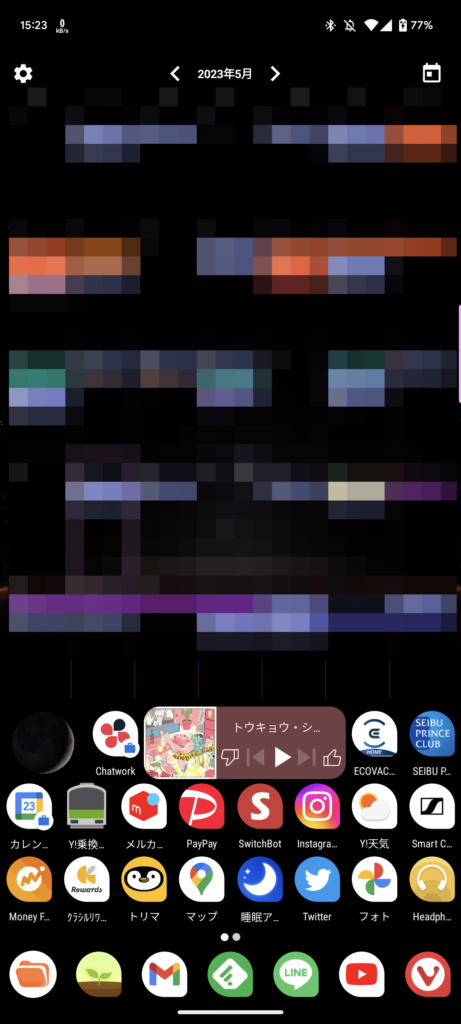
Google Pixel 7aは以下の画像のように最大で5×5のアプリグリッドに設定できる。大体の人はこれで事足りるだろうが、色々なアプリを一瞬で開きたい執筆者にとっては物足りない。
と言うのも執筆者は上の画像のようにホーム画面1ページ目上部には必ずその月のカレンダーを置くから。カレンダーがホームの大部分を占めてしまう。
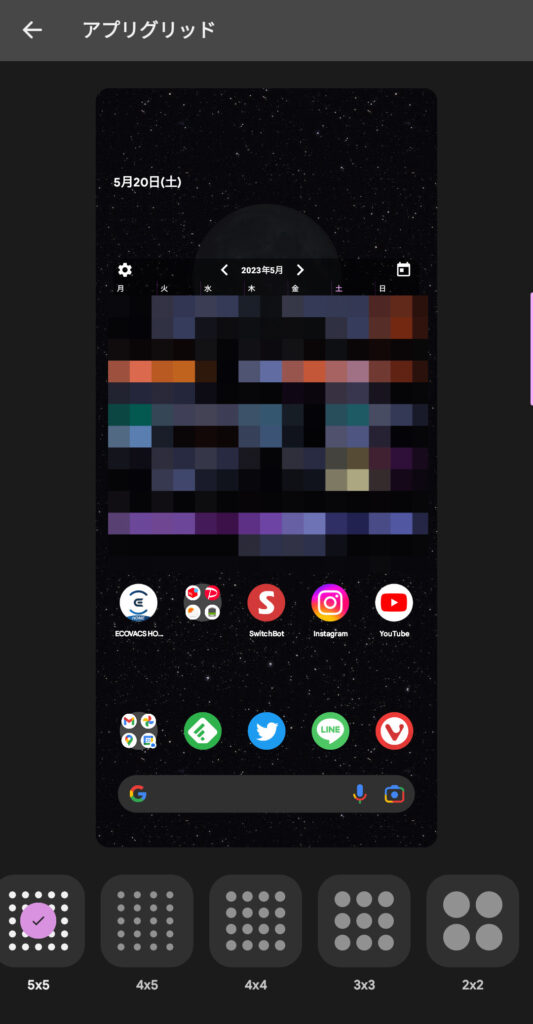
しかもPixel 7aデフォルトのピクセルランチャーではホームの上部に日付と天気、下部に検索バーが常設されている。
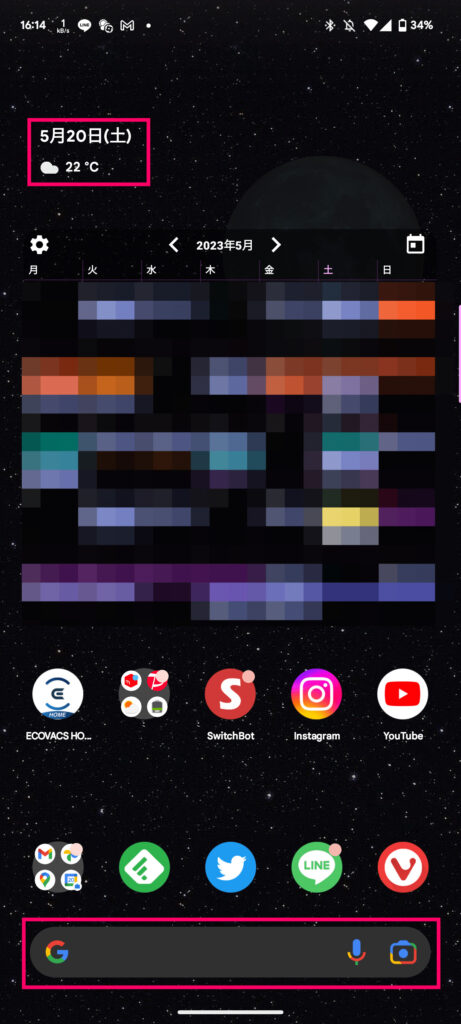
これらのせいでろくにウィジェットのサイズも変更できず使いづらい。一応ホーム画面を増やしたりアプリフォルダを作成することで多くのアプリを配置できるが、アプリを開くのに1アクション増えるのでムダ。
Nova Launcherなら最大12×12グリッドのホームが可能
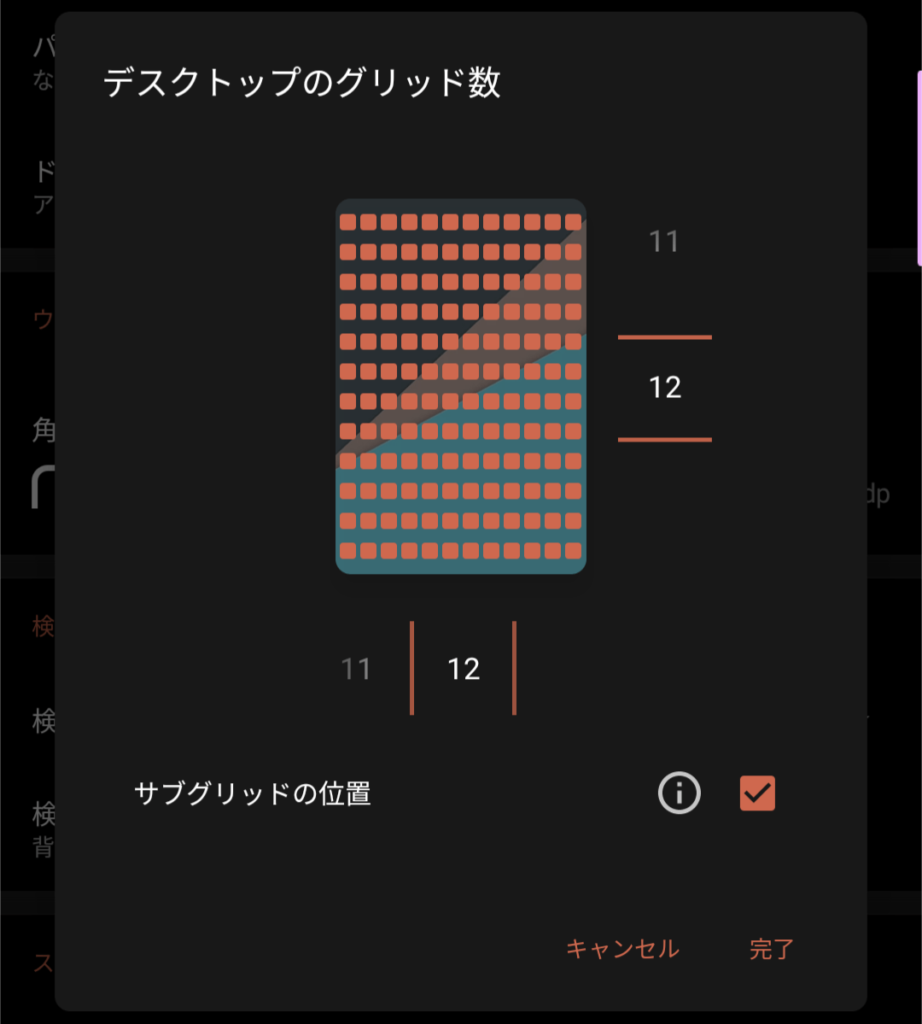
Nova Launcherを使うことで最大12×12のグリッドでホーム画面を作成できる。アプリだけ配置すればドックを除いて144個ものアプリを置ける計算。
さすがに横を12アプリにするとPixel 7aの6.1インチ画面では小さすぎるので執筆者は縦12アプリ横8アプリにしている。
縦のアプリ数を増やすことで1ページ目にカレンダーを置いても必要なアプリを配置できる。
サブグリッドでグリッドの中間にもアプリを置ける
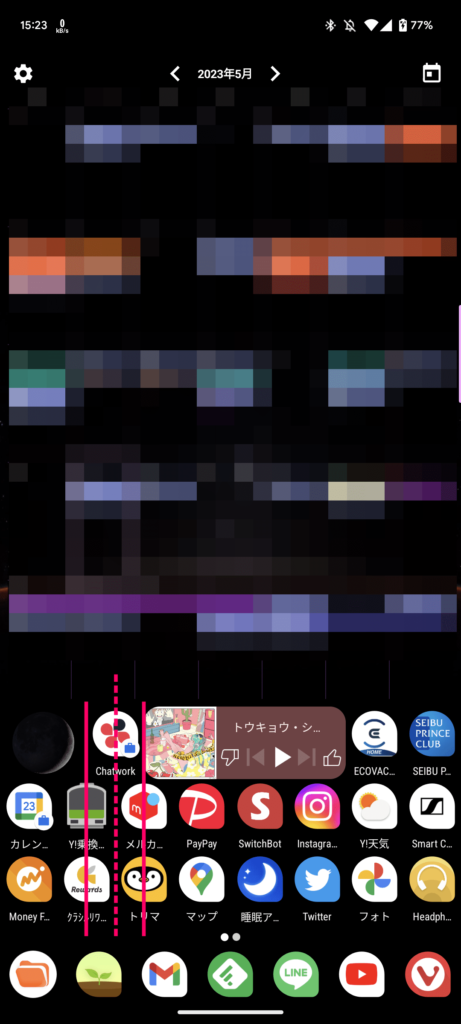
さらにサブグリッドの機能を使えばアプリとアプリの間にもアプリを配置することが可能。こうすることで0.5グリッドズラしての配置が可能。
なお、サブグリッドはアプリだけでなくウィジェットにも適用可能。0.5グリッド単位でウィジェットのサイズを調節できるので必要な情報を余すことなく盛り込める。
アプリの上にアプリを置けば整理しやすい
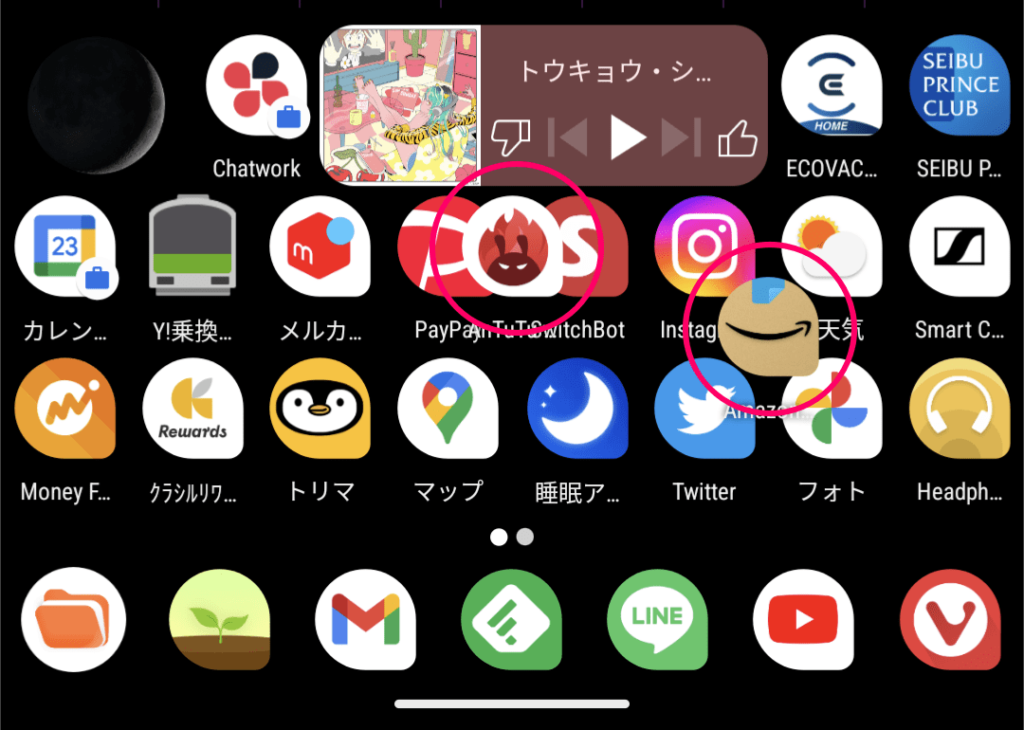
Nova Launcherでは高度な設定の項目でアプリアイコンの間に重ねてアプリを置くことが可能。こうすることでアプリ移動時に他のアプリがずれてイライラすることが格段に減る。
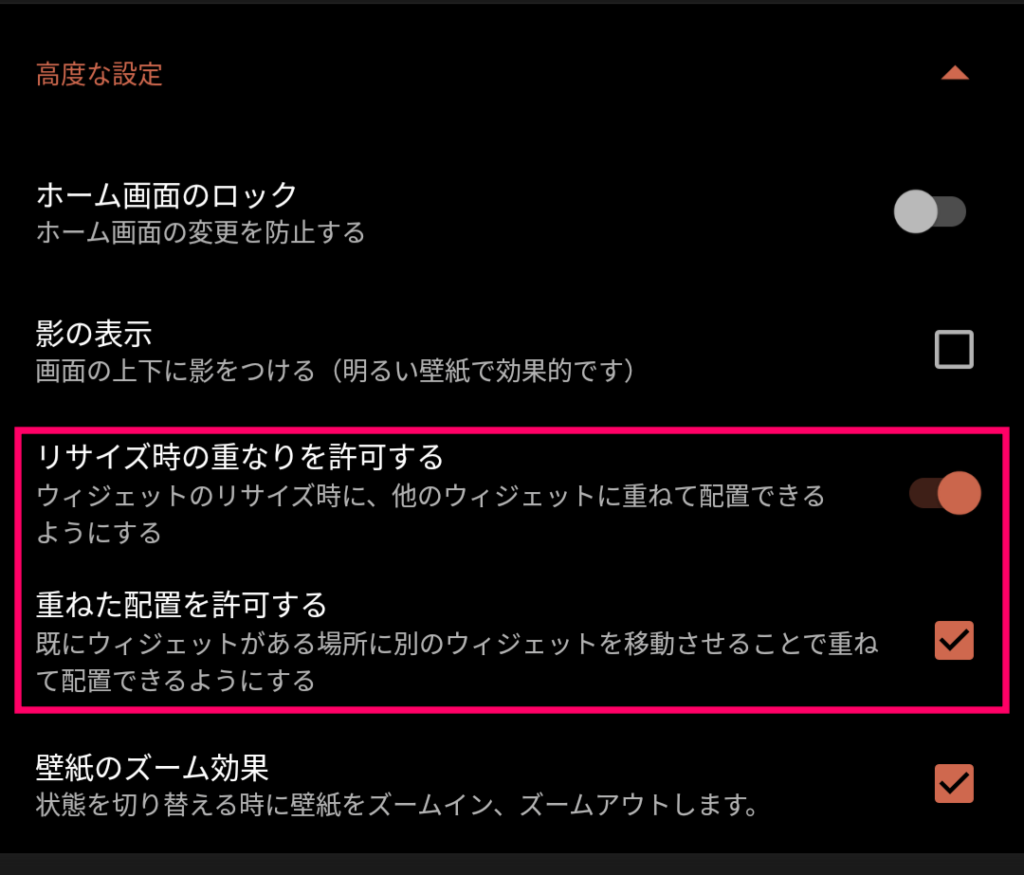
もちろんアプリの真上に置けばフォルダになるので、先ほどのサブグリッドと併せていい感じの位置に一時的にアイコンを置いてほしい。
なお、ウィジェットの上にアプリを置くこともできるので、閲覧用のウィジェットのムダな部分も活用することができる。
アプリドロワーのアプリグリッドを増やす
iPhoneのAppライブラリのような機能としてAndroidではアプリ一覧のドロワーを使うことが可能。勝手に整理されるAppライブラリと違ってアプリ一覧を一括で見ることができるのでかなり便利。
Nova Launcherではこのアプリドロワーもカスタムできる。
Nova Launcherなら最大12×12グリッドのドロワーが可能
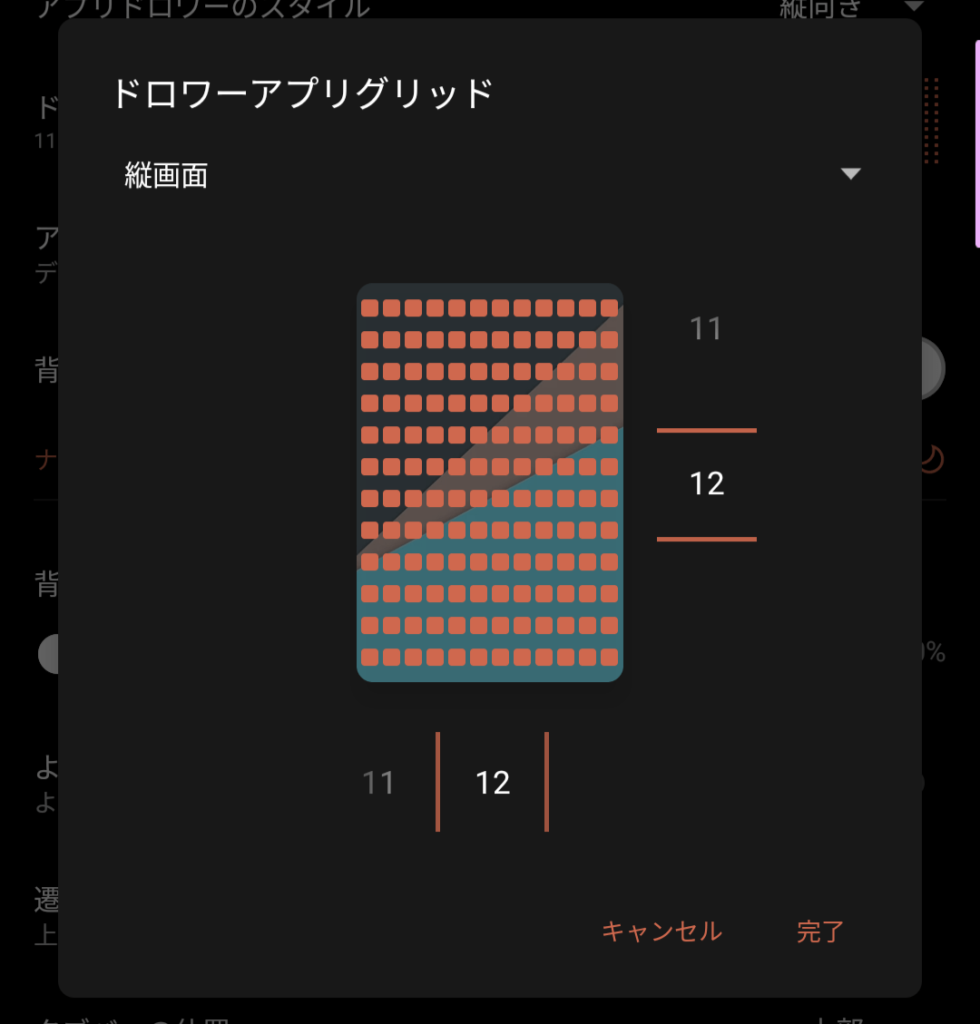
Nova Launcherのドロワーグリッドはホーム画面と同様12×12アプリを配置可能。ドロワーはアプリ一覧からアプリを探すものだからグリッド数が多くてもいい。
ただ、6.1インチしかないGoogle Pixel 7aでは横に7アプリ配置するともうギチギチになるので注意。
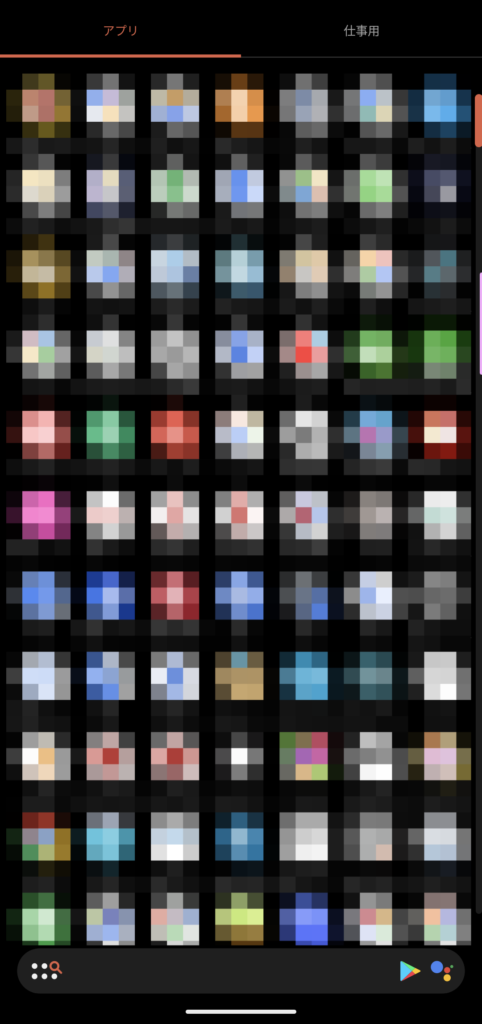
縦は12アプリ置いてもまあ使えるので執筆者は縦12×横7アプリでアプリの検索性を高めている。
検索バーをドロワーの下に配置できる
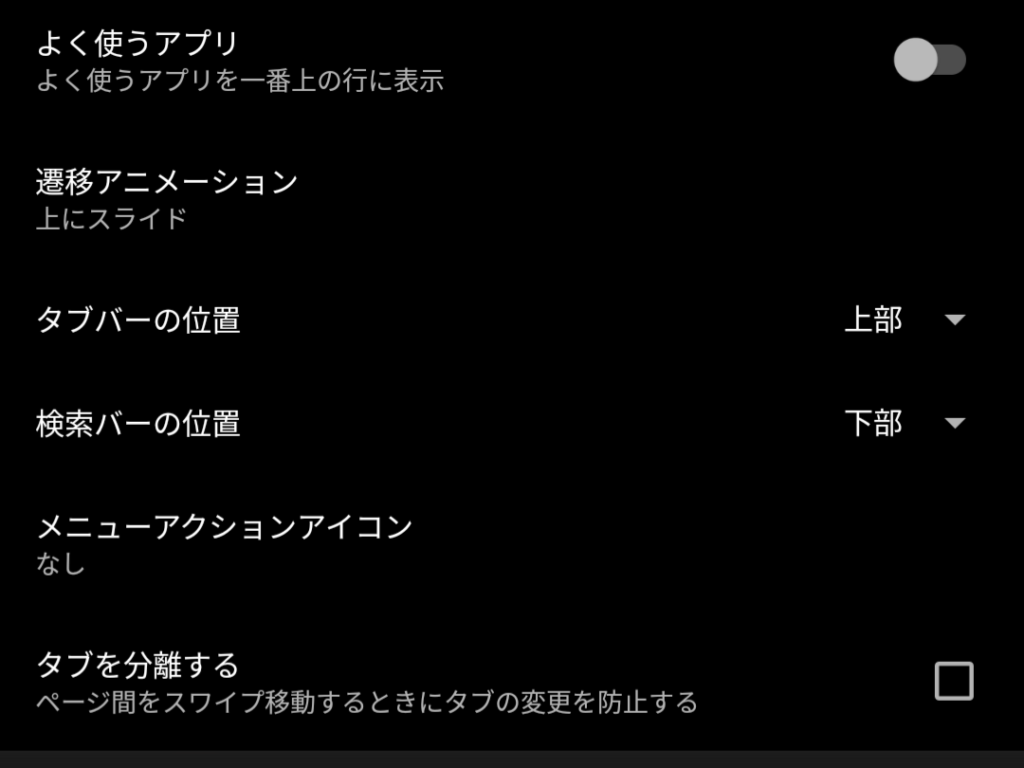
ただ、いくらグリッド数を増やしたところで毎回アプリを検索するのは面倒。ということでドロワー内でアプリ検索したいが、Nova Launcherでは検索バーを画面の下側に移動可能。
これでアプリ名の一部でもわかっていたらすぐに検索してアプリ起動ができる。
電源ボタン2回押しでカメラ起動
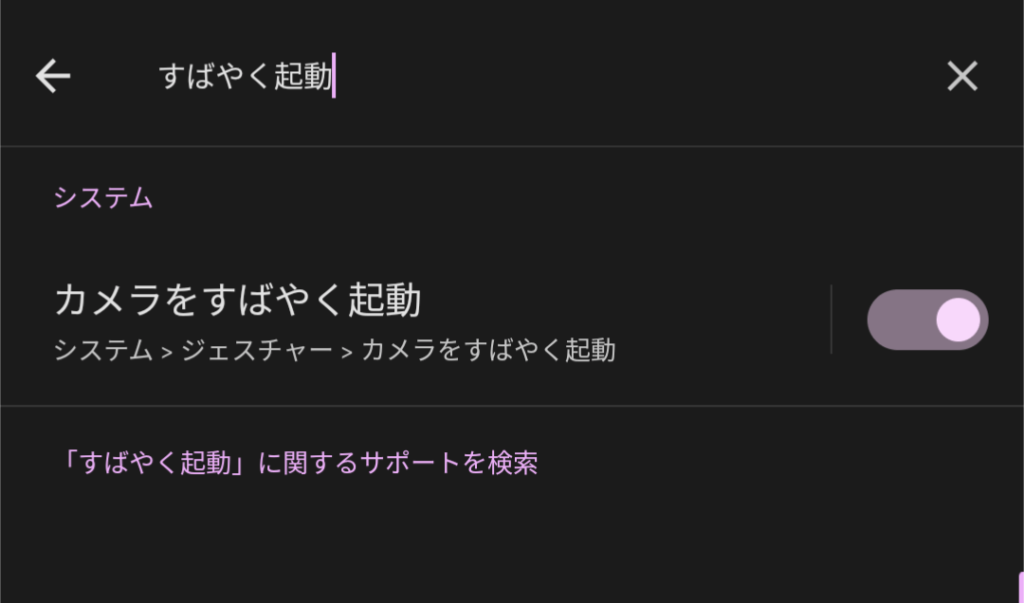
Google Pixel 7aの大きな魅力の1つにカメラ機能がある。レンズやセンサーなどはミドルクラスだろうがGoogleのAI補正によりかなりいい感じの写真が撮れる。
んだが、写真を撮りたい時にいちいちロック解除してカメラアプリを起動していてはベストショットを撮り逃す。そこでおすすめなのが電源ボタン2回押しでカメラアプリを起動させる機能だ。
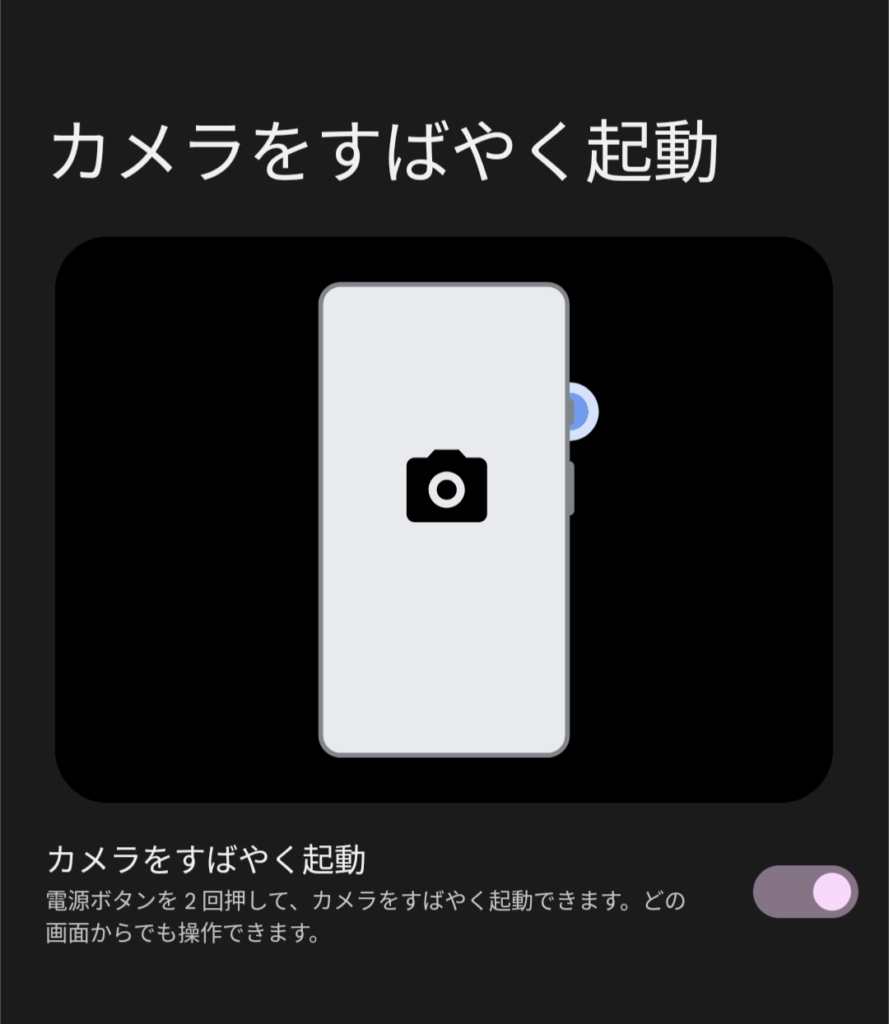
この設定をしておけば例えロック状態であっても電源ボタンを2回押すだけで瞬時にカメラを起動し撮影できる。
さらに、この時は画面ロックした状態での撮影できるのでロック解除すら必要ない。その代わりに写真ライブラリはその時に撮影した写真に限られる。過去の写真を見る場合はロック解除が必要だ。
それでも瞬時にカメラを起動して撮影できるのでおすすめ。
複数の指で指紋認証を登録
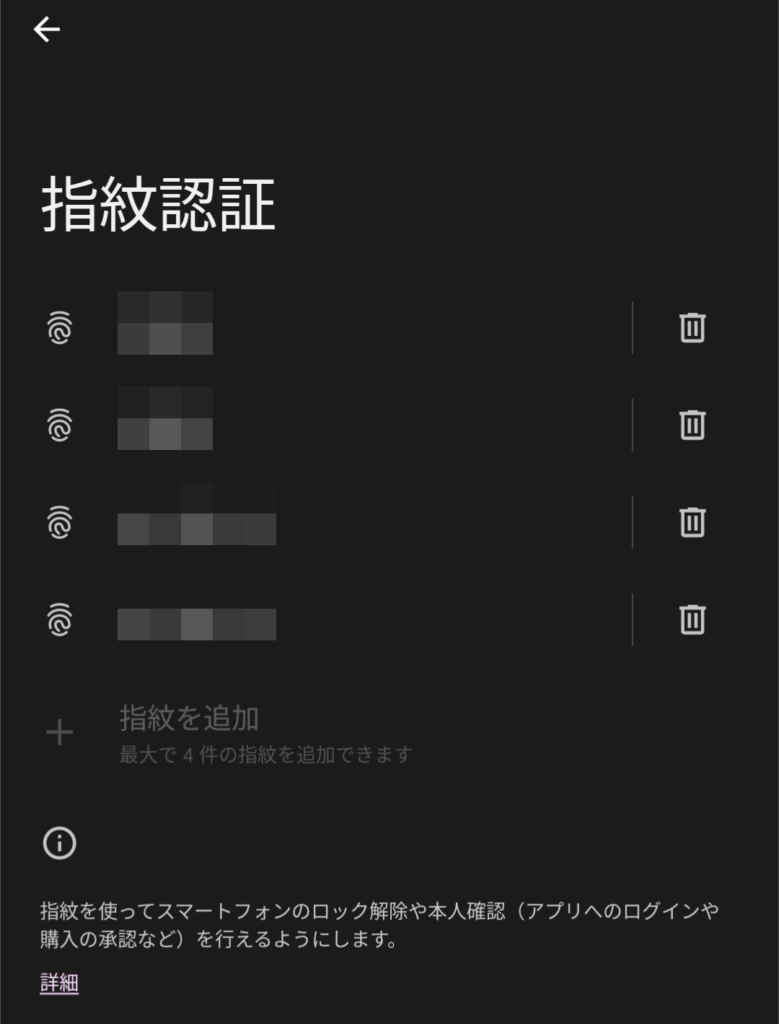
Google Pixel 7aは画面内指紋認証に対応し最大で4つの指紋を登録できる。よく使う親指と人差し指や中指を左右の手だけ登録すればロック解除が楽になるだろう。
なお、フィルムやPixel 7aとの相性で画面内指紋認証がうまくいかない人は同じ指を複数回登録することでロック解除の精度が向上する。この場合は他の指を登録できないので注意。
顔認証後すぐにスマホを開く
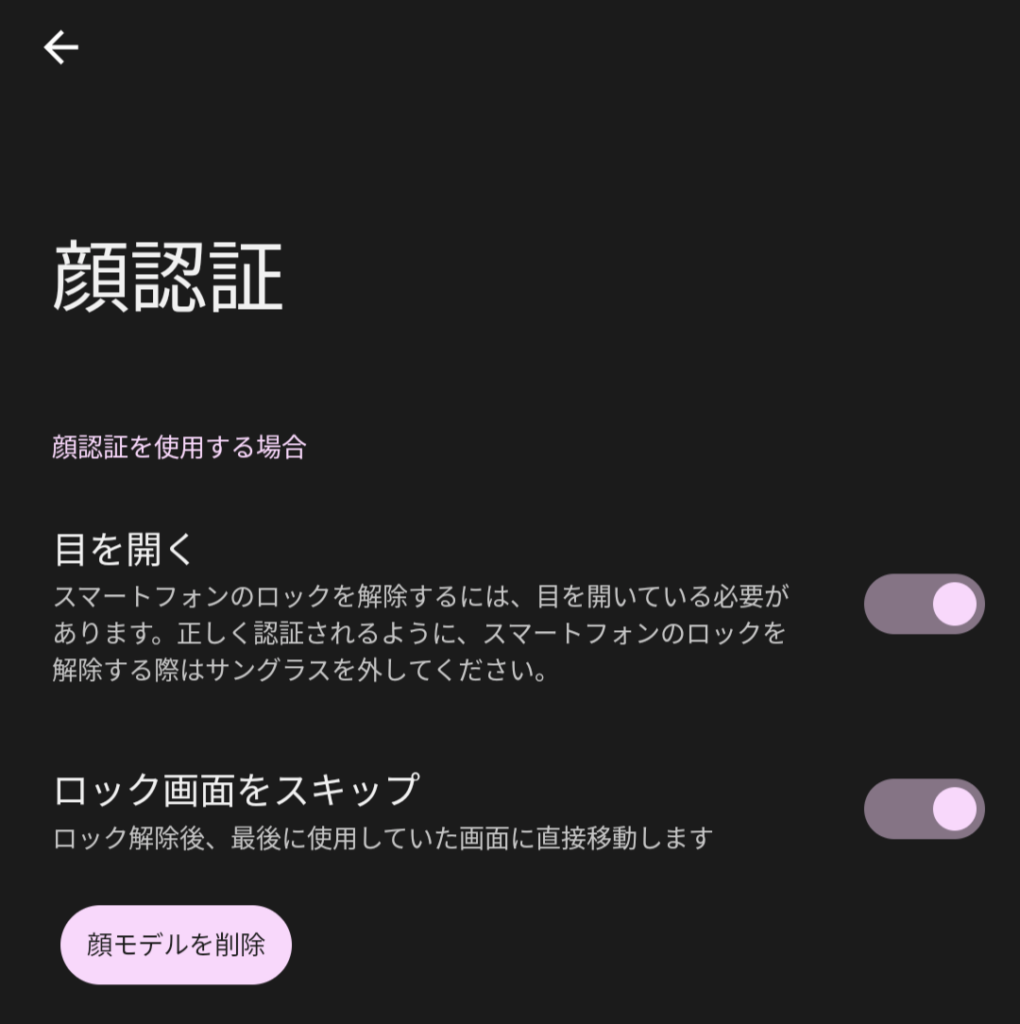
Google Pixel 7aは顔認証にも対応しており、ロック解除後すぐにロック画面から移動することができる。iPhoneではスワイプなどしないと一生ロック画面だからこれはAndroidの強み。もちろんロック画面から不用意に移動したくない人はこの機能をオフにしたらいい。
なお、寝顔で勝手に解除されたくない人は顔認証の「目を開く」機能をオンにしておくと幾分か安心できるだろう。
Dynamic Spotで擬似Dynamic Island
iPhone 14 ProシリーズからノッチがDynamic Islandに対応し再生中の音楽やタイマーなどを表示できるようになった。
もちろんAndroidスマホにそんな高尚な機能はないんだが「Dynamic Spot」というアプリで擬似的にDynamic Islandを作成することは可能。
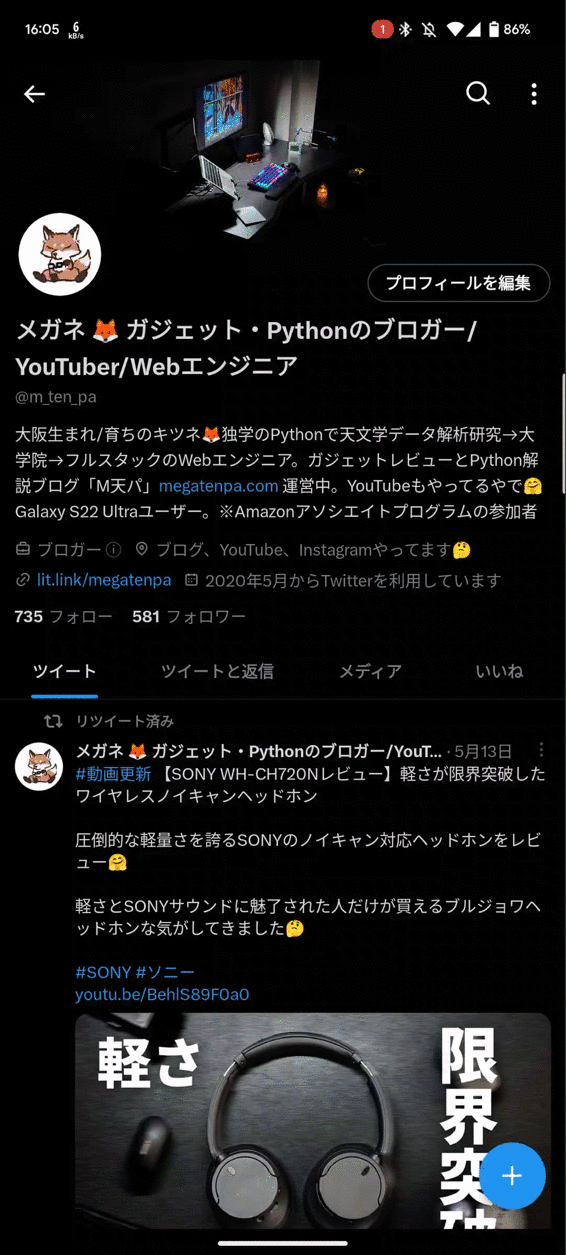
通知や再生中の音楽や充電時にDynamic Islandっぽいエフェクトをかけることが可能だが、返信を送ったり自動で展開したりとかは有料版が必要。
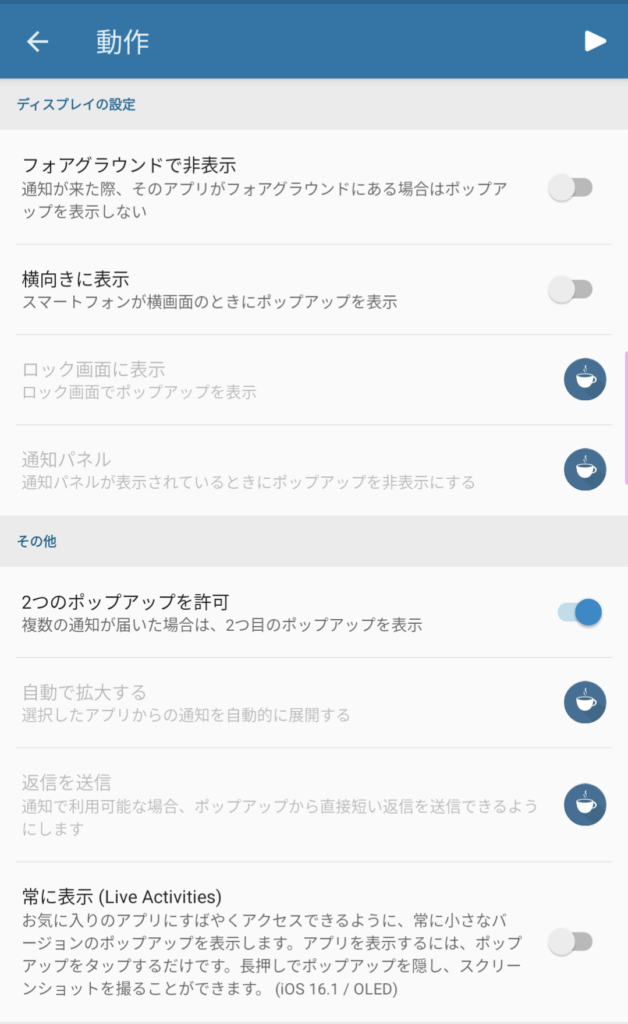
ただ、再生中の音楽をすぐに止めたり充電時にポップアップが出るだけでも他と違う感が出て面白い。なお、スポットは画面上部に出るので押しやすくはない。
アプリごとの音量調節はできなさそう
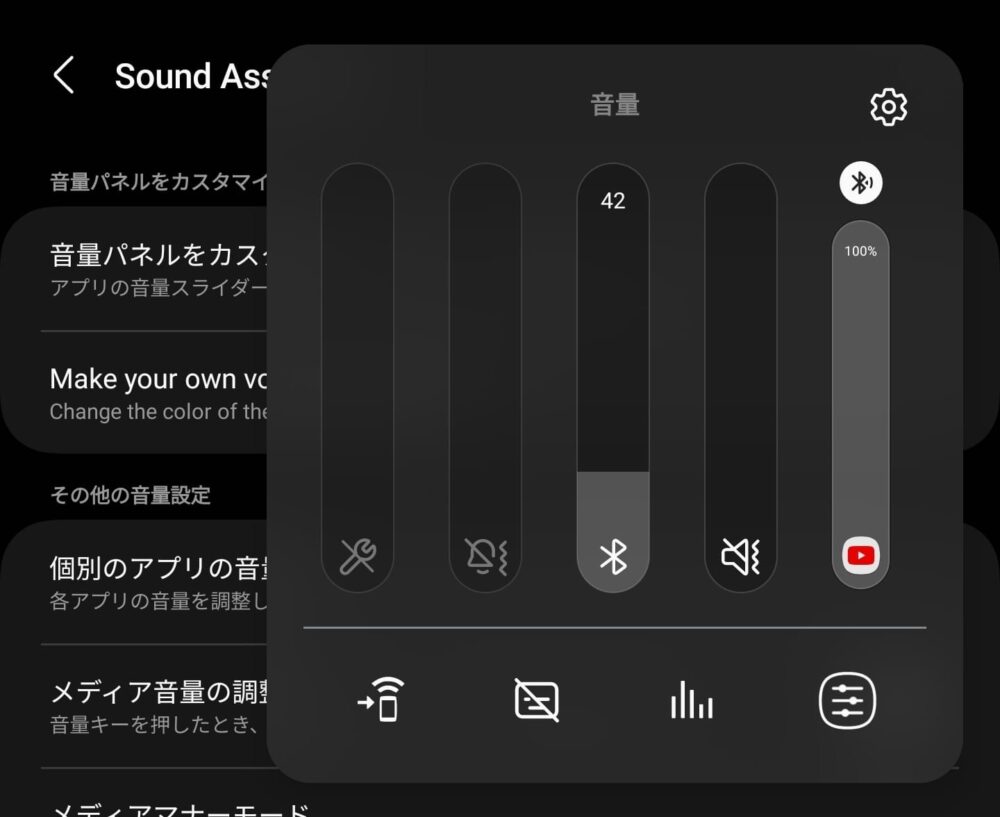
Galaxyスマホの場合は「Sound Assistant」というアプリでアプリごとに音量を変えたりミュートにしたりといった設定ができた。
ピクチャインピクチャでYouTubeを見ている最中に他のアプリの動画の音声が流れないようにするために有効だが、Pixel 7aではそのようなアプリがなさそう。
一応「App Volume Control」というアプリだと音量調節が可能なようだが、Pixel 7a含め執筆者が持っているAndroidではインストールできなかった。
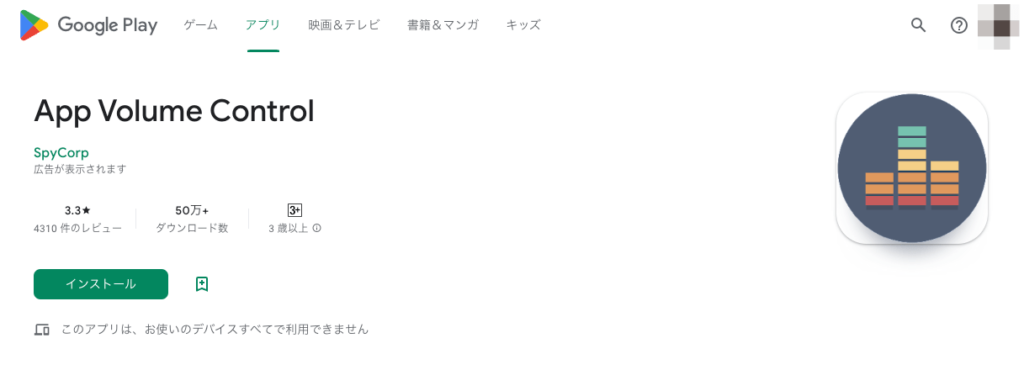
アプリごとに音量調節できないので不意に広告が表示されると視聴しているYouTube動画の音声が止まったり遮られたりする。
もしできるアプリを知っている人がいれば教えてほしい。
ピュアアンドロイドを使いやすくする
今回はピュアアンドロイドであるGoogle Pixel 7aをカスタムしてより使いやすくする方法を紹介した。他ブランドのように付加機能がないので使いづらい点は多いが、カスタムすることでかなり使いやすくなる。
本記事で紹介したカスタム以外のものもあるので色々と探して自分好みに仕上げてほしい。
-

-
【Google Pixel 7aレビュー】普通の人にとって正解のスマホ
続きを見る
-

-
【Galaxy S22 Ultraレビュー】これが最高峰
続きを見る
-

-
【メガネ厳選】Galaxy OneUIでは特に外せないクソ便利なAndroidアプリ
続きを見る


















